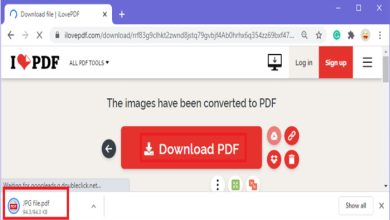Come creare una timeline creativa in Word in pochi passaggi
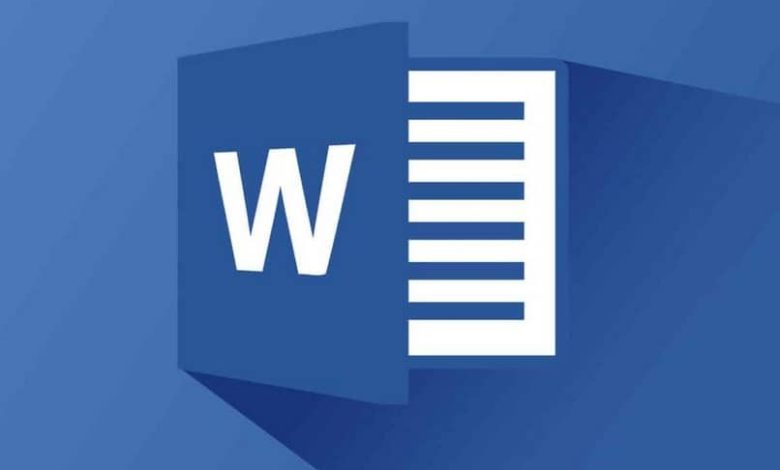
Come creare una sequenza temporale in Word?
Impostazione della pagina.
- All’interno del nostro nuovo documento di testo dobbiamo configurarlo come segue.
- Entriamo nella scheda «Formato» e lì clicchiamo su «Configura pagina».
- Nella nuova scheda che apriamo per configurare troviamo lembi per farlo, faremo clic su «Carta» e lì modificheremo «Dimensione carta» in quell’opzione che dobbiamo modificare da Lettera a Legale.
- Modifichiamo l'»Altezza» della nostra pagina di 33 cm e il formato della carta cambierà da Legale a «Dimensione personale».
- Nella scheda «Margini» e modifichiamo le dimensioni da «Superiore, Sinistra, Inferiore, Destra» a 2 cm in tutto.
- E infine modifichiamo il suo orientamento in «Orizzontale».
- In questo modo abbiamo la pagina pronta per iniziare a creare la timeline.
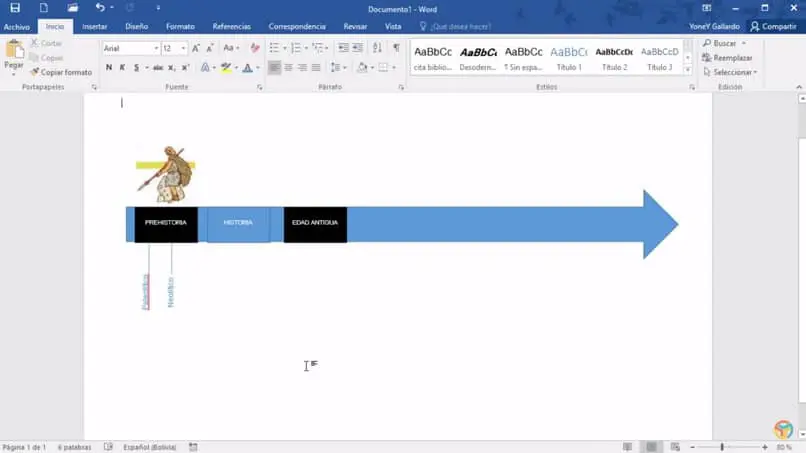
Eseguire dalla sequenza temporale.
- Selezioniamo la scheda «Inserisci».
- All’interno di questo troviamo la seguente opzione, «Moduli» e selezioniamo la freccia a destra.
- Procediamo a scegliere il colore della forma e poi la creiamo al centro della nostra pagina.
- Torniamo a «Forme» e cerchiamo un rettangolo, che all’interno della freccia facciamo posizioniamo dei quadratini di un altro colore per farlo risaltare.
- All’interno posizioniamo un testo per dare vita alla nostra timeline, ogni rettangolo avrà un nome diverso in base al tempo che vogliamo mostrare nella nostra linea.
- Giocheremo con i colori per creare differenze nel tempo. Tra questi rettangoli sulla timeline dobbiamo posizionare verticalmente sottili rettangoli allungati.
- Per questo dobbiamo capovolgere verticalmente un nuovo rettangolo e posizionare il momento della trama che andrà al centro della freccia, ma dall’alto con una linea indicativa.
- Importante per questi rettangoli dobbiamo rimuovere il colore e lasciarli bianchi in modo che solo il testo sia apprezzato al di fuori della timeline.
Come posizionare le immagini sulla timeline.
- Per posizionare le immagini all’interno della timeline bisogna entrare nella scheda «Inserisci» e andare su «Immagini» dove selezioniamo l’immagine da allegare, se ci sono più immagini, inserisci un’immagine.
- Facciamo clic su «Opzioni di progettazione» su un lato dell’immagine inserita e selezioniamo l’opzione «Vai davanti al testo».
- Possiamo ridurre l’immagine in modo che occupi solo una sezione della timeline dallo strumento «Ritaglia».
![]()
In questo modo formeremo la nostra timeline creativa in Word, ci sono più opzioni per creare timeline all’interno di Word ad esempio con lo strumento «SmartArt» dove è possibile creare una varietà di grafici e ci consente di utilizzare disegni preparati per ogni esigenza, in questo caso ha una linea temporale di base che possiamo modificare a nostro piacimento.
Word è uno strumento versatile e indispensabile per studenti, docenti, professionisti perchè permette di creare documenti in pochi passaggi con finalità molto professionali, inoltre si possono realizzare o creare organigrammi in Word che è di grande supporto per lo studio e le aziende che vogliono migliorare la loro impronta. Sebbene possiamo anche creare una sequenza temporale in Excel in modo rapido e semplice, se necessario.
In stile PowerPoint, ci permette di creare documenti di testo con più pagine a cui una volta finiti possiamo convertirli in un file PDF modificabile, in questo modo il nostro lavoro è professionale e modificabile per apportare qualsiasi modifica al testo, all’immagine e aggiungere altro contenuto ad esso.